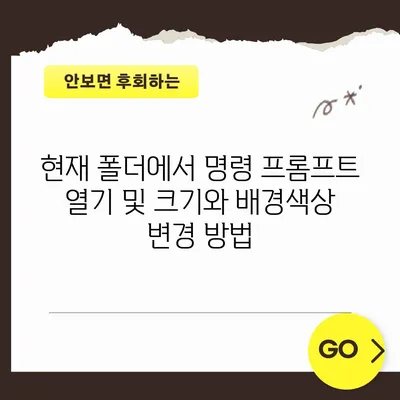현재폴더 경로에서 명령프롬프트 바로 띄우기와 명령창크기와 명령창배경색상 바꾸기
현재폴더 경로에서 명령프롬프트를 바로 띄우는 방법은 많은 사용자에게 필수적인 기술입니다. 특히, 많은 상황에서 짧고 간단하게 명령 프롬프트를 실행할 수 있는 방법을 아는 것은 매우 유용합니다. 이러한 기술은 특히 소프트웨어 개발자나 시스템 관리자가 자주 접하는 문제이기도 하죠. 이 포스트에서는 명령프롬프트를 현재 폴더 위치에서 바로 열 수 있는 방법과, 명령창의 크기 및 배경색상을 쉽게 변경하는 방법에 대해 심도 깊은 설명과 예제를 통해 안내하겠습니다.
현재폴더 위치에서 명령프롬프트 바로 띄우기
명령 프롬프트를 특정 폴더의 경로에서 바로 열기 위해서 가장 간단한 방법은 Shift + 우클릭 조합을 사용하는 것입니다. 이 방법을 사용할 경우, 원하는 폴더 내에서 마우스 오른쪽 버튼을 클릭하고 동시에 Shift 키를 누르시면, 여기서 명령 창 열기라는 옵션이 나타납니다. 이 기능은 사용자가 자주 사용하는 경로에서 빠르게 명령 프롬프트를 열 수 있게 해줍니다.
| 단축키 | 설명 |
|---|---|
| Shift + 우클릭 | 현재 폴더에서 명령 프롬프트 열기 |
이 방법은 기본적으로 길고 복잡한 경로를 입력해야 하는 불편함을 해소해 줍니다. 예를 들어, C:\Users\<사용자이름>\Documents\Projects\ 폴더에 있는 작업을 진행하려 할 때, 해당 경로를 입력하는 대신, 단순히 그 폴더에서 마우스 오른쪽 클릭 후 위의 단축키만 누르면 됩니다. 이렇게 열리는 명령 프롬프트에서는 그 폴더의 경로가 자동으로 설정되어 있어, 추가적인 입력 없이 바로 명령어를 실행할 수 있습니다.
물론, Shift 키를 누르지 않고도 명령 프롬프트를 열 수 있는 방법이 있지만, 이 경우에는 레지스트리를 수정해야 하므로 더욱 복잡해질 수 있습니다. 대부분의 사용자에게는 Shift 키와 마우스 클릭이 가장 빠르고 효율적인 방법입니다.
다음으로, 명령 프롬프트에서 사용자가 자주 사용하는 명령어에 대해 간단히 설명드리겠습니다. 예를 들어, cd (Change Directory) 명령을 사용하면 현재 작업 디렉토리를 변경할 수 있습니다. 이 명령어는 여러 가지 편리한 활용을 제공하여, 사용자가 원하는 경로로 쉽게 이동할 수 있도록 도와줍니다. 다음은 cd 명령어 사용법을 정리한 표입니다.
| 명령어 | 설명 |
|---|---|
cd.. |
상위 폴더로 이동 |
cd 폴더명 |
해당 폴더로 이동 |
cd 경로 |
지정한 경로로 직접 이동 |
이와 같이 명령 프롬프트를 활용하면, 사용자에게 매우 큰 편리함을 가져다 줍니다. 이제 명령 프롬프트의 기본 사용법과 함께, 더욱 유용한 기능들을 차근차근 배워가면 좋겠습니다.
💡 윈도우11의 언어팩 단축키 설정을 쉽게 배워보세요! 💡
명령창의 크기와 배경색상 변경하기
명령 프롬프트의 크기를 조정하고 배경 색상을 변경하는 것은 사용자 경험을 개선하는 좋은 방법입니다. 전통적으로 명령 프롬프트의 배경 색상은 검은색이며, 텍스트 색상은 흰색인데, 이는 사용자에 따라 불편할 수 있습니다. 따라서 개개인의 취향에 맞춘 설정이 필요합니다.
명령 프롬프트의 크기를 조정하려면 우선 명령 프롬프트 창에서 마우스 오른쪽 버튼을 클릭하고 속성을 선택해야 합니다. 그러면 속성 창이 열리게 되는데, 여기서 레이아웃 탭을 찾으면, 명령창의 크기 및 버퍼 크기를 조정할 수 있습니다. 이 값들은 사용자에 따라 차이가 있을 수 있지만, 일반적으로 80×25의 크기가 기본으로 제공됩니다.
| 속성 | 기본값 | 설명 |
|---|---|---|
| 창 크기 | 80 x 25 | 화면에 보이는 명령 프롬프트의 가로 x 세로 크기 |
| 버퍼 크기 | 80 x 300 | 스크롤할 수 있는 영역의 크기 (상단으로 스크롤 가능) |
배경색을 변경하기 위해서는 색 탭을 선택하는 것이 중요합니다. 사용자는 이곳에서 배경 색상과 텍스트 색상을 자유롭게 변경할 수 있습니다. 예를 들어, 차분한 회색 배경과 검은색 텍스트 조합을 선택하면 눈의 피로를 줄이고 작업하기 좋은 환경이 조성됩니다.
또한, 만약 배경색을 흰색으로 설정하고 싶다면 반드시 텍스트 색상을 검은색 또는 다른 색상으로 설정해야 읽기 쉽습니다. 이러한 설정을 통해 비주얼적으로도 쾌적한 작업 환경을 만들 수 있는 것이죠.
이처럼 명령 프롬프트의 설정을 통해 자주 접하는 작업에 있어 크게 효율성을 높일 수 있습니다. 따라서 여러분이 어떤 작업을 하든, 자신의 취향에 맞게 명령 프롬프트를 세세하게 조정하는 것이 매우 중요합니다.
💡 갤럭시 글꼴을 무료로 다운로드 받고, 나만의 스타일로 변신해 보세요! 💡
결론
이 블로그 포스트에서는 현재폴더 경로에서 명령프롬프트를 간편하게 열 수 있는 방법과, 명령창의 크기 및 배경색상을 조정하는 방법에 대해 알아보았습니다. 이렇게 간단한 단축키와 설정을 통해 작업의 효율성을 높이고, 나만의 작업 환경을 만들어 갈 수 있습니다. 실제로 이 팁들을 잘 활용하면, 명령 프롬프트를 사용하는 데 있어 상당한 시간을 단축할 수 있습니다. 이제 여러분도 이 기술들을 활용해 더 나은 경험을 누리시기 바랍니다!
💡 아이폰 13 Pro와 Pro Max의 차이점을 자세히 알아보세요. 💡
자주 묻는 질문과 답변
💡 갤럭시 글꼴의 다양한 스타일을 알아보세요! 💡
질문1: 어떻게 하면 명령 프롬프트를 더 빨리 열 수 있을까요?
답변1: 현재 폴더에서 Shift 키와 마우스 우클릭을 동시에 눌러 여기서 명령 창 열기를 선택하면 빠르게 열 수 있습니다.
질문2: 배경색상과 텍스트 색상을 어떻게 변경하나요?
답변2: 명령 프롬프트 오른쪽 클릭하여 속성을 열고, 색 탭에서 원하는 색상을 선택하세요.
질문3: 명령 프롬프트의 기본 명령어는 무엇인가요?
답변3: cd 명령어를 사용하여 현재 디렉토리를 변경할 수 있으며, dir 명령어로 파일 목록을 볼 수 있습니다.
현재 폴더에서 명령 프롬프트 열기 및 크기와 배경색상 변경 방법
현재 폴더에서 명령 프롬프트 열기 및 크기와 배경색상 변경 방법
현재 폴더에서 명령 프롬프트 열기 및 크기와 배경색상 변경 방법